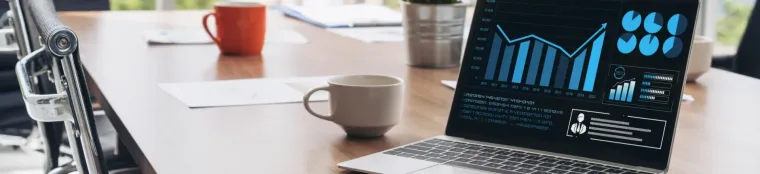
Formation Calc
Calc
La formation « Calc » vous permettra de mettre en forme vos tableaux et vos graphiques. Le programme est donné à titre indicatif et sera adapté à vos besoins et votre niveau après audit. N’hésitez pas à nous contacter pour toute demande spécifique. Cette formation est éligible au CPF. Elle est disponible sous Open Office et LibreOffice.
En résumé
Distanciel
Présentiel
Pré-requis
Une bonne connaissance de l’environnement PC
Public concerné
Toute personne désirant travailler efficacement sur un tableur.
Durée et tarif de la formation
La durée de la formation varie en fonction des besoins et des objectifs déterminés après audit. Les tarifs sont disponibles sur devis.
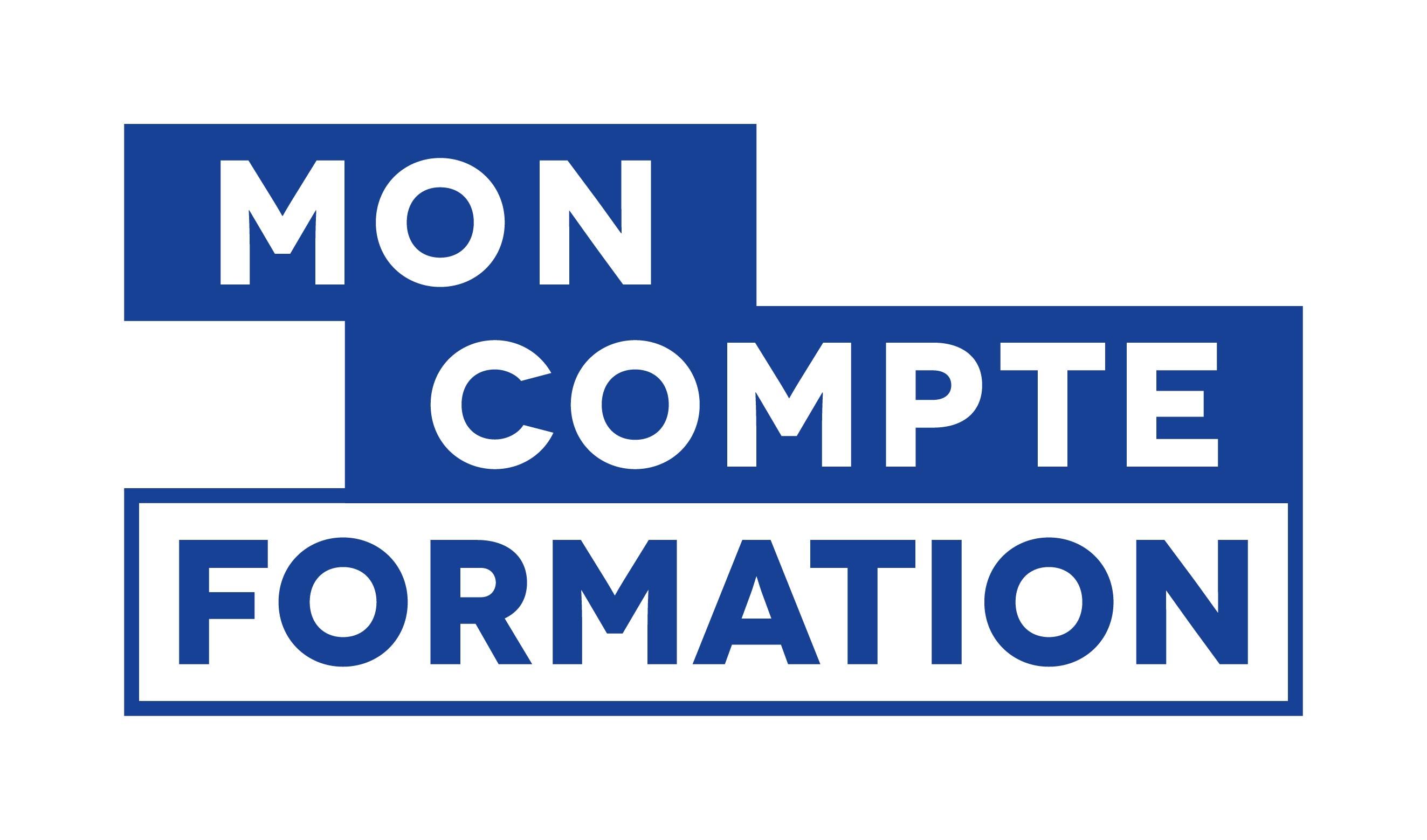
Cette formation est éligible au CPF
Lieux
Formation intra-entreprise au sein de votre établissement ou dans nos locaux de LA ROCHELLE (Charente-Maritime), NIORT (Deux-Sèvres) ou POITIERS (Vienne)
Téléchargement
Télécharger le programme de formation au format PDF
Contenu de la formation
- Lancer et quitter le logiciel
- Gérer les fenêtres : créer, ouvrir, enregistrer et fermer des classeurs
- Créer, nommer, supprimer des feuilles de calcul
- Sélectionner des blocs de cellules continus et discontinus
- Saisir du texte et des nombres
- Saisir une formule simple
- Annuler et rétablir des actions
- Couper/Copier et coller des données
- Glisser-Déplacer des données
- Utiliser l’aide contextuelle
- Rechercher à partir de l’index
- Utiliser la somme automatique
- Utiliser les références absolues et les références relatives
- Utiliser les séries
- Utiliser la mise en forme automatique
- Formater les cellules : les formats de polices, de nombres, d’alignement
- Les formats personnalisés
- Ajouter des bordures et des motifs
- Recopier un format
- Utiliser la mise en forme conditionnelle
- Trier les données
- Insérer et supprimer des lignes et des colonnes
- Modifier la taille des lignes et des colonnes
- Utiliser le renvoi à la ligne automatique
- Insérer des cellules
- Fusionner des cellules
- Insérer des en-têtes et des pieds de page
- Définir une zone d’impression
- Insérer un saut de page
- Générer une répétition automatique des titres sur chaque page
- Gérer les marges, le format et l’orientation du papier
- Utiliser l’aperçu avant impression
- Utiliser le bouton coller une fonction
- Utiliser les fonctions logiques
- Utiliser les fonctions de recherche et de matrices
- Imbriquer plusieurs fonctions dans une formule
- Définir des noms de plage et les utiliser dans les formules
- Créer des formules utilisant plusieurs feuilles de calcul
- Utiliser l’Assistant Graphique
- Utiliser tous les types de graphiques
- Personnaliser un graphique
- Importer des données dans un graphique existant
- Redimensionner un graphique
- Imprimer un graphique
- Insérer des images et modifier leurs tailles et leurs emplacements
- Dessiner des objets (formes) et les formater